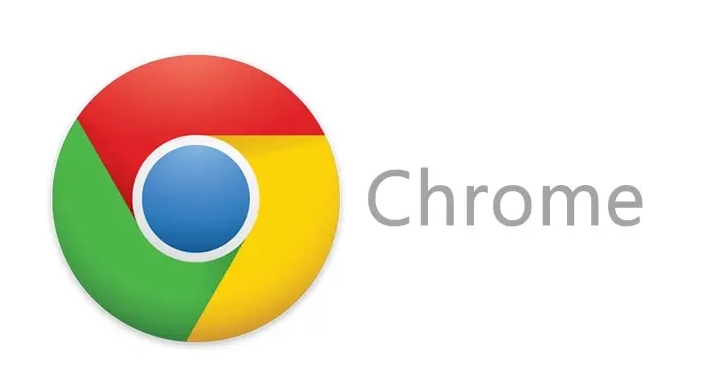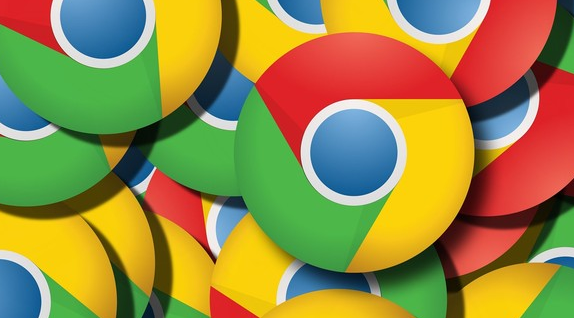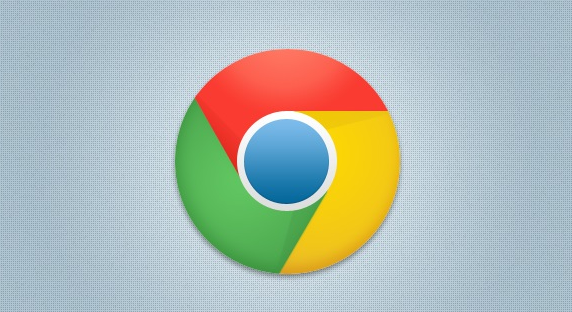如何为Chrome浏览器配置代理服务器并优化加载速度
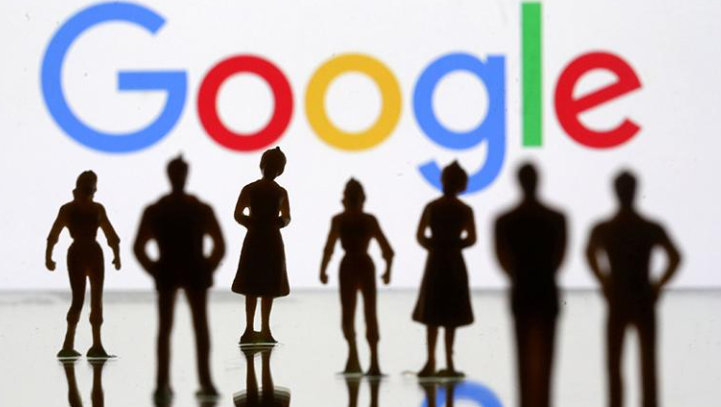
一、配置代理服务器
1. 打开设置页面:启动Chrome浏览器,点击右上角的三个竖点图标,选择“设置”。
2. 进入高级设置:在设置页面中,向下滚动,找到“高级”部分并点击展开。
3. 更改代理设置:在“高级”设置中,找到“系统”部分,然后点击“打开代理设置”选项。这将打开“Internet属性”对话框中的“连接”选项卡。
4. 配置代理服务器:在“局域网设置”窗口中,勾选“使用代理服务器”选项。在“地址”栏中输入代理服务器的IP地址或域名,在“端口”栏中输入代理服务器的端口号。如果你不确定这些信息,可以向网络管理员咨询或查阅相关文档。
5. 保存设置:完成代理服务器配置后,点击“确定”按钮保存设置。
二、优化加载速度(除代理外的其他方法)
1. 清理缓存和Cookie:过多的缓存和Cookie可能会占用浏览器的存储空间,导致加载速度变慢。定期清理它们可以提高浏览器的性能。打开Chrome浏览器的设置页面,点击“隐私和安全”部分,然后选择“清除浏览数据”。在弹出的窗口中,选择要清除的数据类型,如缓存的图片和文件、Cookie等,然后点击“清除数据”按钮。
2. 禁用不必要的扩展程序:一些扩展程序可能会在后台运行,占用浏览器的资源,影响加载速度。检查并禁用那些你不再使用或认为不必要的扩展程序。打开Chrome浏览器的扩展程序管理页面(chrome://extensions/),查看已安装的扩展程序列表,对于不需要的扩展程序,点击其右侧的“删除”按钮进行卸载。
3. 调整浏览器设置:降低浏览器的渲染速度和其他性能设置可能会提高加载速度。打开Chrome浏览器的设置页面,点击“高级”部分,然后找到“系统”部分。在这里,你可以调整渲染速度和其他相关设置。请注意,这些设置可能会影响浏览器的稳定性和功能,因此请谨慎修改。
三、通过代理服务器优化(如果需要)
1. 选择优质代理服务器:如果由于某些原因需要通过代理服务器访问网络,选择一个速度快、稳定性好的代理服务器非常重要。可以考虑使用知名的代理服务提供商,或者与公司内部网络管理员联系获取更优质的代理资源。
2. 优化代理服务器配置:确保代理服务器的配置正确且高效。例如,如果使用的是HTTP代理,可以尝试升级到HTTPS代理以获得更好的安全性和速度;如果使用的是VPN代理,确保VPN连接稳定且没有过多的延迟。根据实际需求调整代理服务器的超时时间、连接数等参数,以优化其性能。